phone CITROEN C-ELYSÉE 2017 Instructieboekjes (in Dutch)
[x] Cancel search | Manufacturer: CITROEN, Model Year: 2017, Model line: C-ELYSÉE, Model: CITROEN C-ELYSÉE 2017Pages: 306, PDF Size: 9.41 MB
Page 264 of 306

32
Berichten beheren
of Druk op Telefoon
om de hoofdpagina
weer te geven.
Druk op de toets " OPTIES" om de tweede pagina
weer te geven.
Selecteer " Berichten" om de
berichtenlijst weer te geven.
Selecteer het tabblad " Alle" of
" Verzenden " of "Ontvangen ".
Selecteer de detailweergave van het
bericht dat u in een van deze lijsten
hebt geselecteerd.
Druk op " Beantwoorden " om
een door het systeem opgesteld
snelbericht te versturen. Druk op "
Bellen" om het nummer te
bellen.
Druk op " Beluisteren " om het bericht
te beluisteren.
De toegang tot " Berichten" is afhankelijk
van de compatibiliteit van de smartphone
met het systeem van de auto.
De benodigde tijd voor het ophalen van uw
berichten of e-mailberichten is afhankelijk
van de smartphone.
De beschikbaarheid van de diensten is
afhankelijk van het netwerk, de simkaart en
de compatibiliteit van de gebruikte Bluetooth-
apparaten.
Controleer in de handleiding van uw
smartphone en in de informatie van uw
provider over welke diensten u beschikt.
Snelberichten beheren
of Druk op Telefoon
om de hoofdpagina
weer te geven.
Druk op de toets " OPTIES" om de tweede pagina
weer te geven.
Selecteer " SMS-berichten" om de
berichtenlijst weer te geven.
Selecteer " Te laat", "Aangekomen ",
" Niet beschikbaar " of "Overig " met
de mogelijkheid voor het aanmaken
van nieuwe berichten.
CITRO
Page 265 of 306
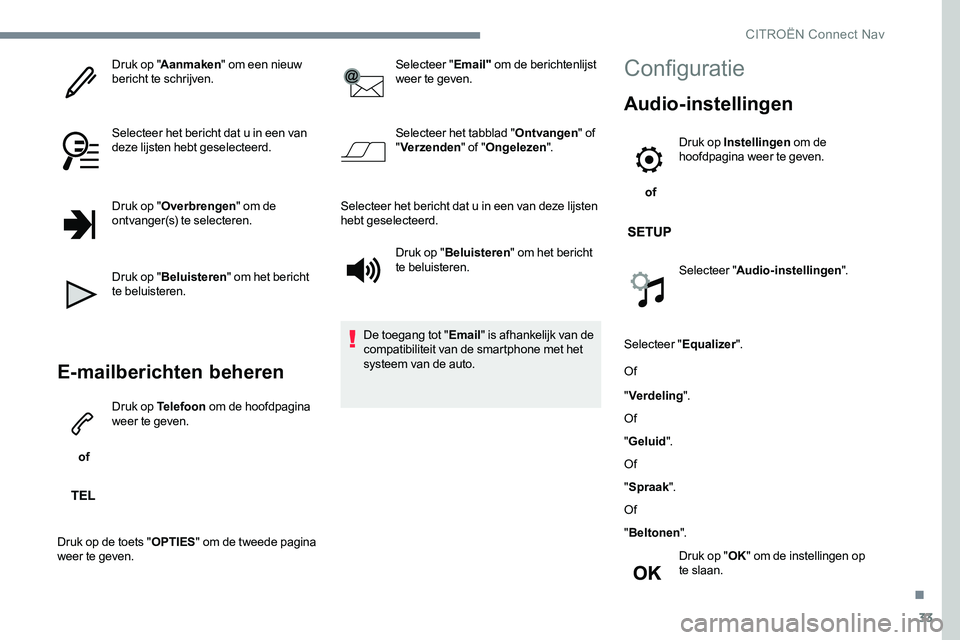
33
Druk op "Aanmaken " om een nieuw
bericht te schrijven.
Selecteer het bericht dat u in een van
deze lijsten hebt geselecteerd.
Druk op " Overbrengen " om de
ontvanger(s) te selecteren.
Druk op " Beluisteren " om het bericht
te beluisteren.
E-mailberichten beheren
of Druk op Telefoon
om de hoofdpagina
weer te geven.
Druk op de toets " OPTIES" om de tweede pagina
weer te geven. Selecteer "
Email" om de berichtenlijst
weer te geven.
Selecteer het tabblad " Ontvangen" of
" Verzenden " of "Ongelezen ".
Selecteer het bericht dat u in een van deze lijsten
hebt geselecteerd. Druk op "Beluisteren " om het bericht
te beluisteren.
De toegang tot " Email" is afhankelijk van de
compatibiliteit van de smartphone met het
systeem van de auto.
Configuratie
Audio-instellingen
of Druk op Instellingen
om de
hoofdpagina weer te geven.
Selecteer " Audio-instellingen ".
Selecteer " Equalizer".
Of
" Verdeling ".
Of
" Geluid ".
Of
" Spraak ".
Of
" Beltonen ".
Druk op " OK" om de instellingen op
te slaan.
.
CITROËN Connect Nav
Page 281 of 306
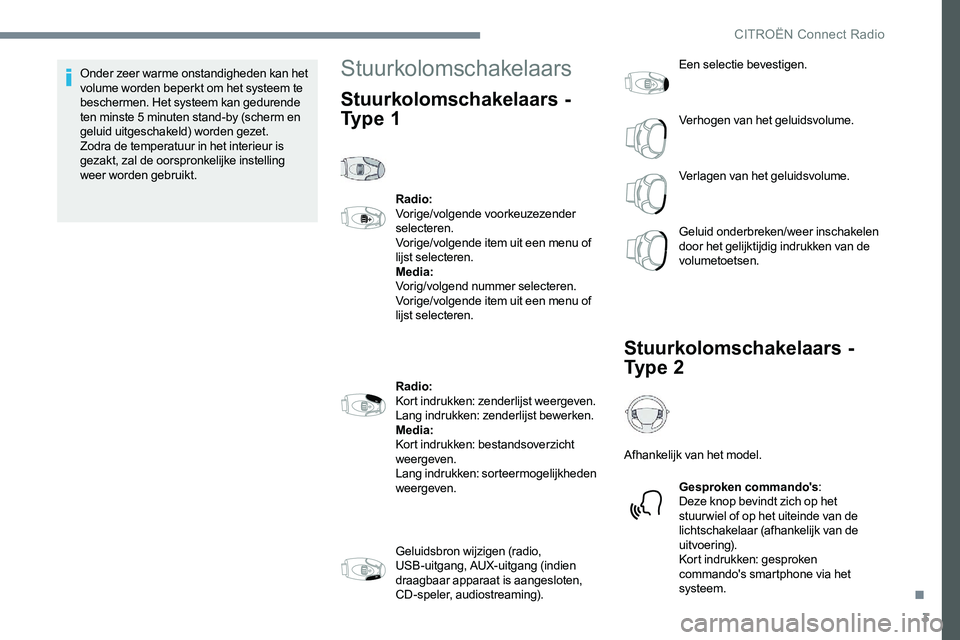
3
Onder zeer warme onstandigheden kan het
volume worden beperkt om het systeem te
beschermen. Het systeem kan gedurende
ten minste 5 minuten stand-by (scherm en
geluid uitgeschakeld) worden gezet.
Zodra de temperatuur in het interieur is
gezakt, zal de oorspronkelijke instelling
weer worden gebruikt.Stuurkolomschakelaars
Stuurkolomschakelaars -
Ty p e 1
Radio:
Vorige/volgende voorkeuzezender
selecteren.
Vorige/volgende item uit een menu of
lijst selecteren.
Media:
Vorig/volgend nummer selecteren.
Vorige/volgende item uit een menu of
lijst selecteren.
Radio:
Kort indrukken: zenderlijst weergeven.
Lang indrukken: zenderlijst bewerken.
Media:
Kort indrukken: bestandsoverzicht
weergeven.
Lang indrukken: sorteermogelijkheden
weergeven.
Geluidsbron wijzigen (radio,
USB-uitgang, AUX-uitgang (indien
draagbaar apparaat is aangesloten,
CD-speler, audiostreaming).Een selectie bevestigen.
Verhogen van het geluidsvolume.
Verlagen van het geluidsvolume.
Geluid onderbreken/weer inschakelen
door het gelijktijdig indrukken van de
volumetoetsen.
Stuurkolomschakelaars -
Ty p e 2
Afhankelijk van het model.
Gesproken commando's :
Deze knop bevindt zich op het
stuur wiel of op het uiteinde van de
lichtschakelaar (afhankelijk van de
uitvoering).
Kort indrukken: gesproken
commando's smartphone via het
systeem.
.
CITROËN Connect Radio
Page 283 of 306
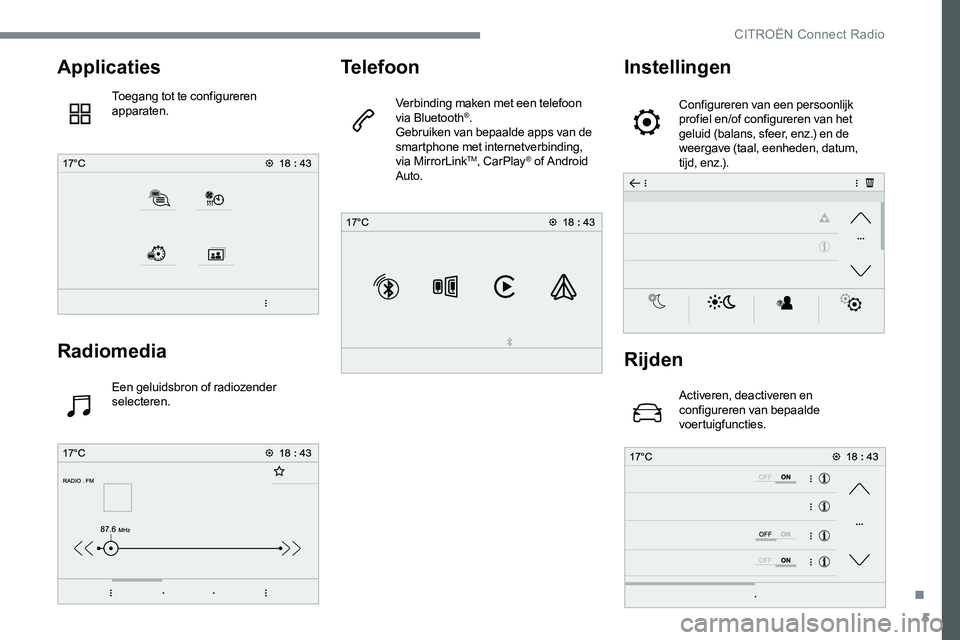
5
Applicaties
Toegang tot te configureren
apparaten.
Radiomedia
Een geluidsbron of radiozender
selecteren.
Telefoon
Verbinding maken met een telefoon
via Bluetooth®.
Gebruiken van bepaalde apps van de
smartphone met internetverbinding,
via MirrorLink
TM, CarPlay® of Android
Auto.
Instellingen
Configureren van een persoonlijk
profiel en/of configureren van het
geluid (balans, sfeer, enz.) en de
weergave (taal, eenheden, datum,
t i j d , e n z .) .
Rijden
Activeren, deactiveren en
configureren van bepaalde
voertuigfuncties.
.
CITRO
Page 289 of 306
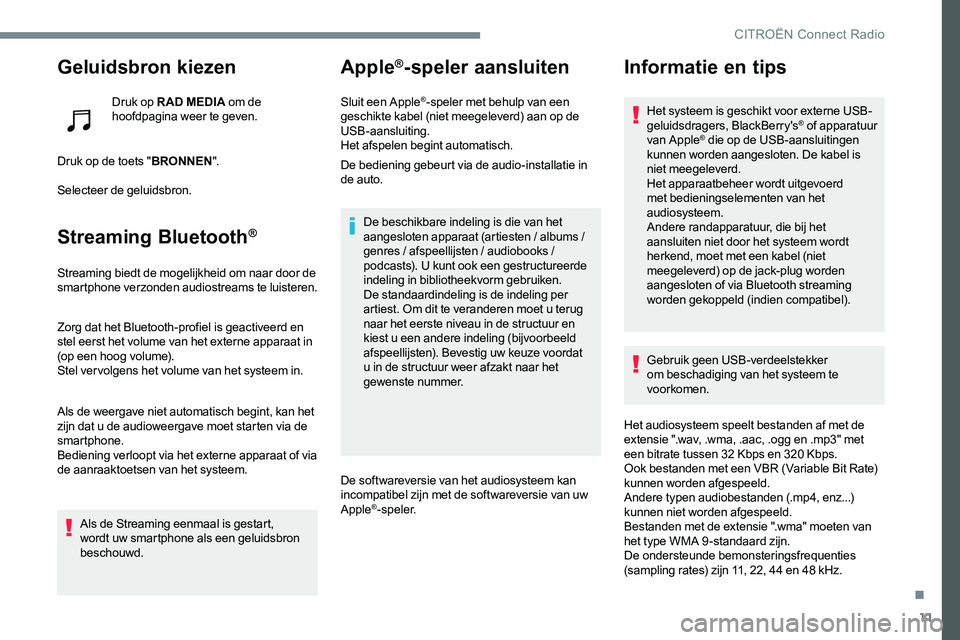
11
Geluidsbron kiezen
Druk op R AD MEDIA om de
hoofdpagina weer te geven.
Druk op de toets " BRONNEN".
Selecteer de geluidsbron.
Streaming Bluetooth®
Streaming biedt de mogelijkheid om naar door de
smartphone verzonden audiostreams te luisteren.
Zorg dat het Bluetooth-profiel is geactiveerd en
stel eerst het volume van het externe apparaat in
(op een hoog volume).
Stel vervolgens het volume van het systeem in.
Als de weergave niet automatisch begint, kan het
zijn dat u de audioweergave moet starten via de
smartphone.
Bediening verloopt via het externe apparaat of via
de aanraaktoetsen van het systeem.
Als de Streaming eenmaal is gestart,
wordt uw smartphone als een geluidsbron
beschouwd.
Apple®-speler aansluiten
Sluit een Apple®-speler met behulp van een
geschikte kabel (niet meegeleverd) aan op de
USB-aansluiting.
Het afspelen begint automatisch.
De bediening gebeurt via de audio-installatie in
de auto.
De beschikbare indeling is die van het
aangesloten apparaat (artiesten / albums /
genres / afspeellijsten / audiobooks /
podcasts). U kunt ook een gestructureerde
indeling in bibliotheekvorm gebruiken.
De standaardindeling is de indeling per
artiest. Om dit te veranderen moet u terug
naar het eerste niveau in de structuur en
kiest u een andere indeling (bijvoorbeeld
afspeellijsten). Bevestig uw keuze voordat
u in de structuur weer afzakt naar het
gewenste nummer.
De softwareversie van het audiosysteem kan
incompatibel zijn met de softwareversie van uw
Apple
®-speler.
Informatie en tips
Het systeem is geschikt voor externe USB-
geluidsdragers, BlackBerry's® of apparatuur
van Apple® die op de USB-aansluitingen
kunnen worden aangesloten. De kabel is
niet meegeleverd.
Het apparaatbeheer wordt uitgevoerd
met bedieningselementen van het
audiosysteem.
Andere randapparatuur, die bij het
aansluiten niet door het systeem wordt
herkend, moet met een kabel (niet
meegeleverd) op de jack-plug worden
aangesloten of via Bluetooth streaming
worden gekoppeld (indien compatibel).
Gebruik geen USB-verdeelstekker
om beschadiging van het systeem te
voorkomen.
Het audiosysteem speelt bestanden af met de
extensie ".wav, .wma, .aac, .ogg en .mp3" met
een bitrate tussen 32 Kbps en 320 Kbps.
Ook bestanden met een VBR (Variable Bit Rate)
kunnen worden afgespeeld.
Andere typen audiobestanden (.mp4, enz...)
kunnen niet worden afgespeeld.
Bestanden met de extensie ".wma" moeten van
het type WMA 9 -standaard zijn.
De ondersteunde bemonsteringsfrequenties
(sampling rates) zijn 11, 22, 44 en 48 kHz.
.
CITRO
Page 290 of 306
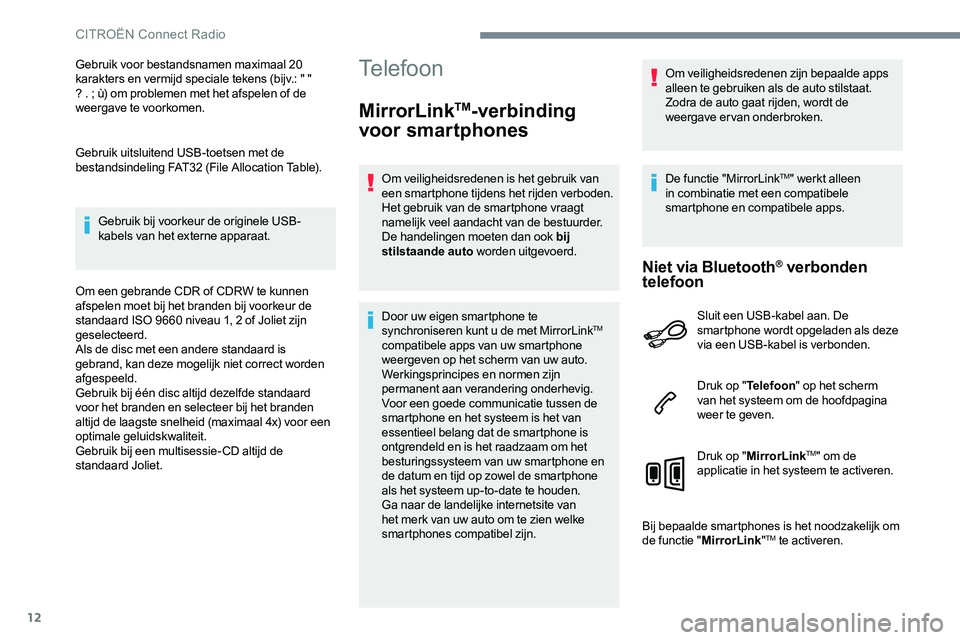
12
Gebruik voor bestandsnamen maximaal 20
karakters en vermijd speciale tekens (bijv.: " "
? . ; ù) om problemen met het afspelen of de
weergave te voorkomen.
Gebruik uitsluitend USB-toetsen met de
bestandsindeling FAT32 (File Allocation Table).Gebruik bij voorkeur de originele USB-
kabels van het externe apparaat.
Om een gebrande CDR of CDRW te kunnen
afspelen moet bij het branden bij voorkeur de
standaard ISO 9660 niveau 1, 2 of Joliet zijn
geselecteerd.
Als de disc met een andere standaard is
gebrand, kan deze mogelijk niet correct worden
afgespeeld.
Gebruik bij één disc altijd dezelfde standaard
voor het branden en selecteer bij het branden
altijd de laagste snelheid (maximaal 4x) voor een
optimale geluidskwaliteit.
Gebruik bij een multisessie- CD altijd de
standaard Joliet.Telefoon
MirrorLinkTM-verbinding
voor smartphones
Om veiligheidsredenen is het gebruik van
een smartphone tijdens het rijden verboden.
Het gebruik van de smartphone vraagt
namelijk veel aandacht van de bestuurder.
De handelingen moeten dan ook bij
stilstaande auto worden uitgevoerd.
Door uw eigen smartphone te
synchroniseren kunt u de met MirrorLink
TM
compatibele apps van uw smartphone
weergeven op het scherm van uw auto.
Werkingsprincipes en normen zijn
permanent aan verandering onderhevig.
Voor een goede communicatie tussen de
smartphone en het systeem is het van
essentieel belang dat de smartphone is
ontgrendeld en is het raadzaam om het
besturingssysteem van uw smartphone en
de datum en tijd op zowel de smartphone
als het systeem up-to-date te houden.
Ga naar de landelijke internetsite van
het merk van uw auto om te zien welke
smartphones compatibel zijn. Om veiligheidsredenen zijn bepaalde apps
alleen te gebruiken als de auto stilstaat.
Zodra de auto gaat rijden, wordt de
weergave ervan onderbroken.
De functie "MirrorLink
TM" werkt alleen
in combinatie met een compatibele
smartphone en compatibele apps.
Niet via Bluetooth® verbonden
telefoon
Sluit een USB-kabel aan. De
smartphone wordt opgeladen als deze
via een USB-kabel is verbonden.
Druk op " Telefoon " op het scherm
van het systeem om de hoofdpagina
weer te geven.
Druk op " MirrorLink
TM" om de
applicatie in het systeem te activeren.
Bij bepaalde smartphones is het noodzakelijk om
de functie " MirrorLink "
TM te activeren.
CITROËN Connect Radio
Page 291 of 306
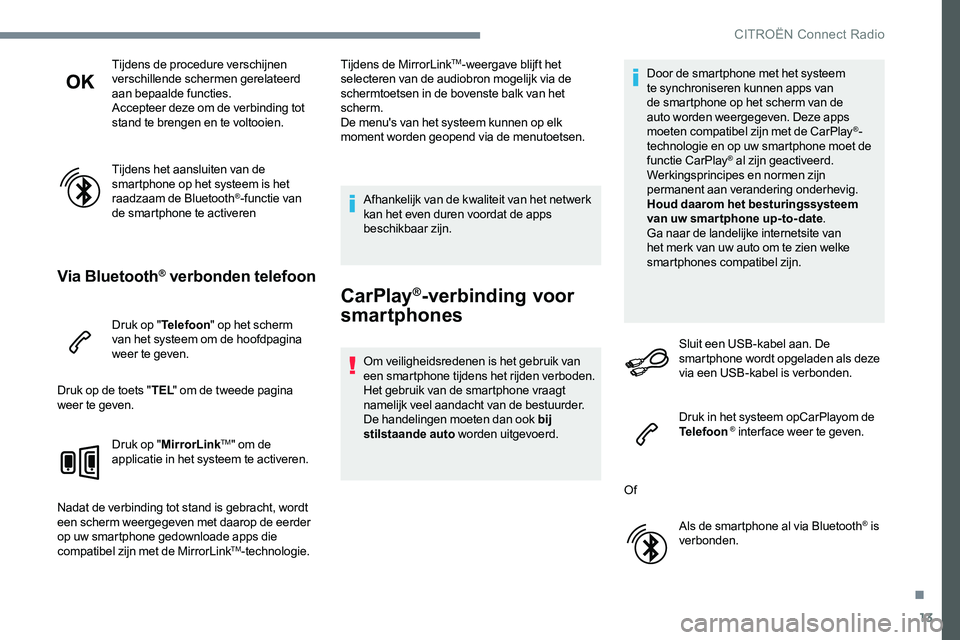
13
Tijdens de procedure verschijnen
verschillende schermen gerelateerd
aan bepaalde functies.
Accepteer deze om de verbinding tot
stand te brengen en te voltooien.
Tijdens het aansluiten van de
smartphone op het systeem is het
raadzaam de Bluetooth
®-functie van
de smartphone te activeren
Via Bluetooth® verbonden telefoon
Druk op " Telefoon " op het scherm
van het systeem om de hoofdpagina
weer te geven.
Druk op de toets " TEL" om de tweede pagina
weer te geven.
Druk op "MirrorLink
TM" om de
applicatie in het systeem te activeren.
Nadat de verbinding tot stand is gebracht, wordt
een scherm weergegeven met daarop de eerder
op uw smartphone gedownloade apps die
compatibel zijn met de MirrorLink
TM-technologie. Tijdens de MirrorLink
TM-weergave blijft het
selecteren van de audiobron mogelijk via de
schermtoetsen in de bovenste balk van het
scherm.
De menu's van het systeem kunnen op elk
moment worden geopend via de menutoetsen.
Afhankelijk van de kwaliteit van het netwerk
kan het even duren voordat de apps
beschikbaar zijn.
CarPlay®-verbinding voor
smartphones
Om veiligheidsredenen is het gebruik van
een smartphone tijdens het rijden verboden.
Het gebruik van de smartphone vraagt
namelijk veel aandacht van de bestuurder.
De handelingen moeten dan ook bij
stilstaande auto worden uitgevoerd. Door de smartphone met het systeem
te synchroniseren kunnen apps van
de smartphone op het scherm van de
auto worden weergegeven. Deze apps
moeten compatibel zijn met de CarPlay
®-
technologie en op uw smartphone moet de
functie CarPlay
® al zijn geactiveerd.
Werkingsprincipes en normen zijn
permanent aan verandering onderhevig.
Houd daarom het besturingssysteem
van uw smartphone up-to-date .
Ga naar de landelijke internetsite van
het merk van uw auto om te zien welke
smartphones compatibel zijn.
Sluit een USB-kabel aan. De
smartphone wordt opgeladen als deze
via een USB-kabel is verbonden.
Druk in het systeem opCarPlayom de
Telefoon
® inter face weer te geven.
Of Als de smartphone al via Bluetooth
® is
verbonden.
.
CITROËN Connect Radio
Page 292 of 306
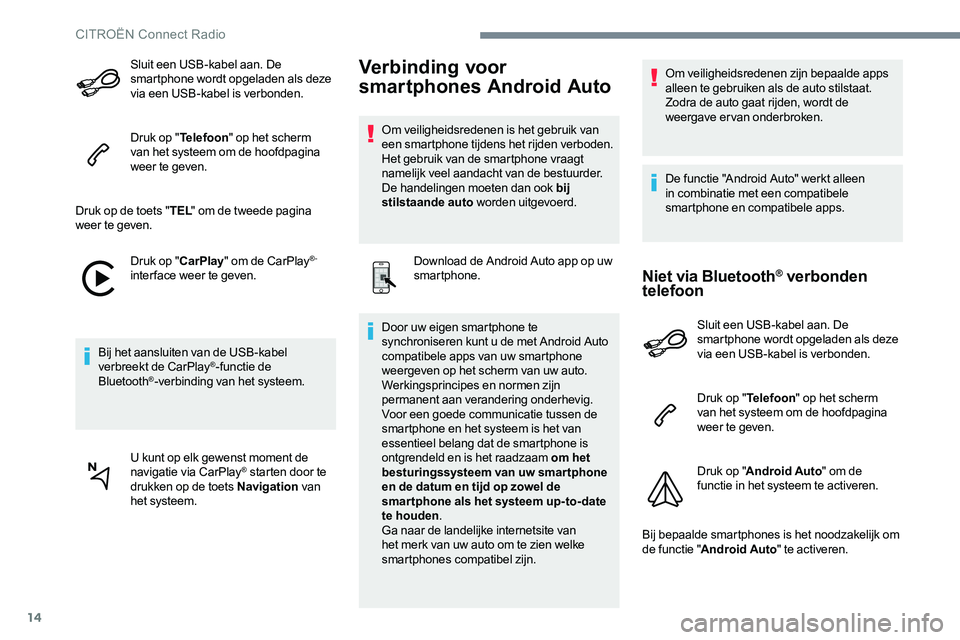
14
Sluit een USB-kabel aan. De
smartphone wordt opgeladen als deze
via een USB-kabel is verbonden.
Druk op "Telefoon " op het scherm
van het systeem om de hoofdpagina
weer te geven.
Druk op de toets " TEL" om de tweede pagina
weer te geven.
Druk op "CarPlay" om de CarPlay
®-
inter face weer te geven.
Bij het aansluiten van de USB-kabel
verbreekt de CarPlay
®-functie de
Bluetooth®-verbinding van het systeem.
U kunt op elk gewenst moment de
navigatie via CarPlay
® starten door te
drukken op de toets Navigation van
het systeem.
Verbinding voor
smartphones Android Auto
Om veiligheidsredenen is het gebruik van
een smartphone tijdens het rijden verboden.
Het gebruik van de smartphone vraagt
namelijk veel aandacht van de bestuurder.
De handelingen moeten dan ook bij
stilstaande auto worden uitgevoerd.
Download de Android Auto app op uw
smartphone.
Door uw eigen smartphone te
synchroniseren kunt u de met Android Auto
compatibele apps van uw smartphone
weergeven op het scherm van uw auto.
Werkingsprincipes en normen zijn
permanent aan verandering onderhevig.
Voor een goede communicatie tussen de
smartphone en het systeem is het van
essentieel belang dat de smartphone is
ontgrendeld en is het raadzaam om het
besturingssysteem van uw smartphone
en de datum en tijd op zowel de
smar tphone als het systeem up-to- date
te houden .
Ga naar de landelijke internetsite van
het merk van uw auto om te zien welke
smartphones compatibel zijn. Om veiligheidsredenen zijn bepaalde apps
alleen te gebruiken als de auto stilstaat.
Zodra de auto gaat rijden, wordt de
weergave ervan onderbroken.
De functie "Android Auto" werkt alleen
in combinatie met een compatibele
smartphone en compatibele apps.
Niet via Bluetooth® verbonden
telefoon
Sluit een USB-kabel aan. De
smartphone wordt opgeladen als deze
via een USB-kabel is verbonden.
Druk op " Telefoon " op het scherm
van het systeem om de hoofdpagina
weer te geven.
Druk op " Android Auto " om de
functie in het systeem te activeren.
Bij bepaalde smartphones is het noodzakelijk om
de functie " Android Auto " te activeren.
CITROËN Connect Radio
Page 293 of 306
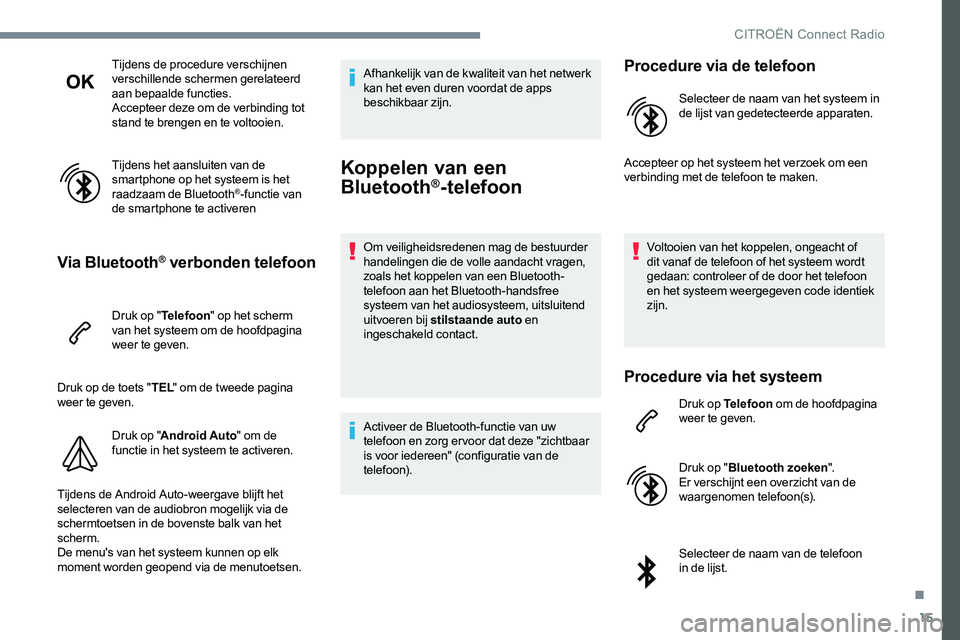
15
Tijdens de procedure verschijnen
verschillende schermen gerelateerd
aan bepaalde functies.
Accepteer deze om de verbinding tot
stand te brengen en te voltooien.
Tijdens het aansluiten van de
smartphone op het systeem is het
raadzaam de Bluetooth
®-functie van
de smartphone te activeren
Via Bluetooth® verbonden telefoon
Druk op " Telefoon " op het scherm
van het systeem om de hoofdpagina
weer te geven.
Druk op de toets " TEL" om de tweede pagina
weer te geven.
Druk op "Android Auto " om de
functie in het systeem te activeren.
Tijdens de Android Auto-weergave blijft het
selecteren van de audiobron mogelijk via de
schermtoetsen in de bovenste balk van het
scherm.
De menu's van het systeem kunnen op elk
moment worden geopend via de menutoetsen. Afhankelijk van de kwaliteit van het netwerk
kan het even duren voordat de apps
beschikbaar zijn.
Koppelen van een
Bluetooth®-telefoon
Om veiligheidsredenen mag de bestuurder
handelingen die de volle aandacht vragen,
zoals het koppelen van een Bluetooth-
telefoon aan het Bluetooth-handsfree
systeem van het audiosysteem, uitsluitend
uitvoeren bij stilstaande auto en
ingeschakeld contact.
Activeer de Bluetooth-functie van uw
telefoon en zorg ervoor dat deze "zichtbaar
is voor iedereen" (configuratie van de
telefoon).
Procedure via de telefoon
Selecteer de naam van het systeem in
de lijst van gedetecteerde apparaten.
Accepteer op het systeem het verzoek om een
verbinding met de telefoon te maken.
Voltooien van het koppelen, ongeacht of
dit vanaf de telefoon of het systeem wordt
gedaan: controleer of de door het telefoon
en het systeem weergegeven code identiek
zijn.
Procedure via het systeem
Druk op Telefoon om de hoofdpagina
weer te geven.
Druk op " Bluetooth zoeken ".
Er verschijnt een overzicht van de
waargenomen telefoon(s).
Selecteer de naam van de telefoon
in de lijst.
.
CITROËN Connect Radio